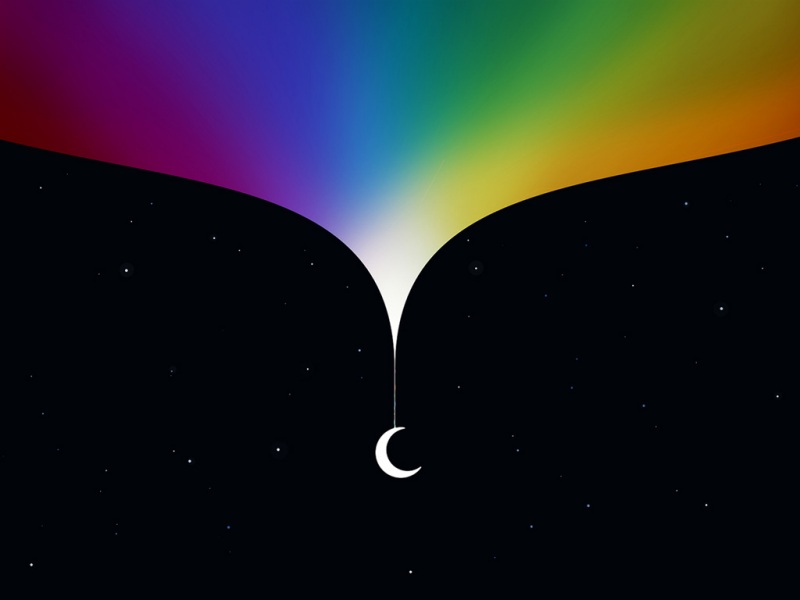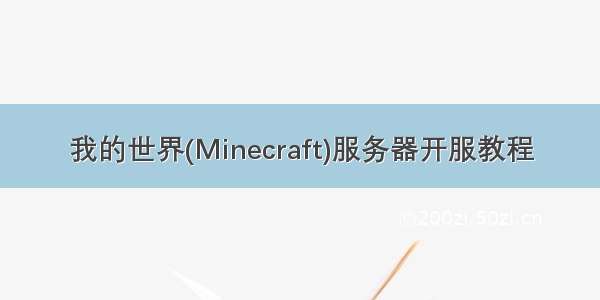
我的世界(Minecraft)服务器开服教程
第一章 Chapter 1
走进minecraft服务器
第一节
大家都知道,minecraft是一个十分有创造性的游戏。多种mod的加入,使得minecraft成为了一个很好的游戏。看这个帖子的人应该有很多玩过多人游戏。但是,如何自己建设一个服务器呢?别急,先让我们了解一下minecraft服务器。
minecraft服务器,顾名思义,可以让玩家在服务器里和别的玩家一起玩minecraft。现在,我们就来看一下minecraft服务器的构造。
1.服务端软件。常用的服务端软件有bukkit水桶服,官服和mcpc服务端。具体的区别会在后面讲到。
2.网络访问。如果你是无线局域网络,或是其他通过路由器上网的途径,就需要一个能让别的计算机读取你的资料的通路。你可以端口映射。
3.IP地址。别人通过你的ip来连接你的计算机。
4.客户端。你需要有与服务端相同的mod才能连接到服务器。
第二节 服务端的选择
前面说过,服务端有官服,水桶服和mcpc。那么,本节就将讲述各种服务端的不同与选择。如果你有疑问,欢迎楼中楼回复。
1.官服。这里我就不过多赘述了。如有需要请看wiki教程/架设服务器。(wiki有了我还写一遍干毛)
2.bukkit水桶服(推荐 recommanded)。由于与英语的bucket发音相同,故得名水桶服。这个服务器的好处是,他拥有一群人为他开发的插件,可以干许多事情。(想歪的面壁去)
3.mcpc服。这个服务端继承了bukkit的优点,同时还可以安装mod!这就使你建设工业2,暮色等mod的服务器提供了方便。
如果你对架设纯净服或者对小游戏服务器情有独钟,你可以使用bukkit水桶服武器。
如果你想架设mod服务器,你可以使用mcpc服务器。// 注释:需要较高的电脑配置
第三节 配置与网络
其实,网络可以归类到配置里面。但是呢,我还是想把他单独拿出来说,那是因为:网络对服务器的流畅度起着至关重要的影响。
要进行小型机油服的构建,你只需要一台家用计算机。但是,仍然推荐使用64为系统与4G以上的内存。SSD也是可以考虑的。
要进行大型专业服务器的构建,你需要一台专业的服务器,或者联系服务器提供商。这样的服务器可以承受许多人的压力。
不建议使用WIFI无线局域网。
不建议使用32位系统。
建议使用宽带上网。
关于网络服务提供商(ISP),你可以选择中国联通或中国电信。同一ISP可以使得游戏运行的更加流畅。
第四节 开启服务器服务端
我们下载好了后,就可以开启服务器了。找到下载的那个文件(应该是。jar格式的),新建一个文件夹,把它放进去,然后,新建一个文本文档,重命名为start.bat (这个名字可以随便起,但是注意扩展名)(windows下)或mand(mac os x 下)
在里面输入:
java -Xmx1024M -jar craftbukkit.jar -o true
PAUSE
(windows下)
或者:
#!/bin/bash
cd "$( dirname "$0" )"
java -Xmx1024M -jar craftbukkit.jar -o true
(mac os x下)
里面的craftbukkit.jar换成你下载到的文件,然后,,,运行他(mac os x需要给这个命令全县)然后,等待Done!出现,输入stop关掉它~~~~~~
第五节 设置服务器(上)
然后,你会看到文件夹下多出了许多文件,里面有:
plugins文件夹:插件存放目录,一会会讲
ops。txt:op列表(可以控制台调节)
banned-players与banned-ips。txt:ban的人目录(推荐在游戏内ban人2333333 )(熊op你站住!)
server.porperties文件:这个才是传说中的设置文件马!
然后打开他~就会看到用什么软件打开的选项。。。选记事本!
第六节 设置服务器(下)
然后,你会看到这些字:
#Minecraft server properties 这是开头,不需要改
#Wed Nov 20 20:43:22 CST 此文件的创建日期
generator-settings=
allow-nether=true 允许地狱,不允许的话地狱门没有用
level-name=world 存档名称,就是同目录下的文件夹名字
enable-query=false
allow-flight=false 允许飞行,允许的话,生存模式也可以按两下空格去飞
server-port=25565 服务器端口,以后会说
level-type=DEFAULT 世界类型(DEFAULT=普通 FLAT=超平坦)(还有一个我忘了555
enable-rcon=false 允许接受远程的数据命令,不必在minecraft游戏内(这个可以用插件轻松解决,还有,我是从别人帖子里找来的,lz是wweerr)
force-gamemode=false 强制游戏模式,true就是启用(建议别开)
level-seed= 这个就是种子啦
server-ip= ip地址,不用管他
max-build-height=256 最大建筑高度(0-256)
spawn-npcs=true 生成NPC
white-list=false 白名单开启,true是开,防熊
spawn-animals=true 生成动物
hardcore=false 极限模式,死亡BAN
snooper-enabled=true 这个是窥探者设置,不用管(其实我也不知道什么用。好像是向mojang传输数据的)
texture-pack= 建议材质包,后面跟文件(传到百度网盘。进入游戏就会问你是否下载)
online-mode=false 在线验证(盗版服关掉)
pvp=true 开启pvp
difficulty=1 难度
gamemode=0 游戏模式(0是生存,1是创造,2是冒险)
max-players=20 最大玩家(看配置决定)
spawn-monsters=true 生成怪物
generate-structures=true生成建筑物(地牢,etc)
view-distance=10 加载区块数量(就是chunk)
spawn-protection=16 主城保护,已这个值做半径的园内不可破坏
motd=A Minecraft Server这个是客户端上显示的文字
第二章 Chapter 2 从下载开始
第一节 下载craftbukkit
俗话说,工欲善其事,必先利其器。要开好服务器,从下载craftbukkit开始。
首先。我们先打开浏览器,地址栏输入http://dl .bukkit. o rg/dow nloads/ craftbukkit/
其中的recommanded build是推荐版本,development build是开发版本。推荐版本相比开发版本更加稳定(这就是为什么叫推荐版本= =)我们找到需要的版本就可以下载了。。。文件不大,一会就下载好了。
第三章 Chapter 3 端口映射
从此将会图文教程!怕有些人看不懂
第一节 路由器
(直接通过宽带或者光纤猫的可以直接跳过本章)
为神马还是不能玩呢?为神马可以上贴吧别人却不能访问我的服务器呢?因为你使用了路由器。别人访问你的ip时,会不知道要访问那台电脑好。就像寄信只写了学校名字,却没写几年几班谁谁谁,当然不会送到了。可能你们注意到,有一些服务器在ip后面还会有:XXXXX这个就是端口了。可是,怎么设置呢?下面我们就来端口映射。
(本部分以最常见的TP-LINK路由器示范)
第二节 设置路由器
我们打开192.168.1.1(有些事192.168.0.1),就会看到这个:我们输入默认的用户名和密码(可以在你的路由器上找到)然后,我们就可以进入设置界面了。
我们点DHCP服务器:
选择静态地址分配。
然后呢,在mac地址里输入你的mac地址(不知道的开Cmd输入ipconfig /all)ip地址可以输入一个192.168.1.X(其中x为1-100的正整数)点击保存
这样,你的内网ip就被固定了接下来进行端口映射。
接下来,我们会看到这个界面。点击添加新条目。
按这样操作。端口号填1-25565的一个整数。(最好是好记的OwO)然后ip填你刚才的那个ip。其他的不用动。然后,保存。
然后回到server.porperties在server_port中把端口改成上面设置的。ok了!
第四章 Chapter4 杂项
第一节
上章说到,端口映射的设置,那么这一节继续讲讲网络访问方面的问题。首先,你们肯定知道,我们使用的都是动态ip。由于地球资源的紧张(ip地址好不好),我们只能通过动态ip的方式上网,即下线后重上更改ip,那么,就不能固定服务器ip了(封ip也没用了,尽情的熊把)(我有木有教坏你神马)想要固定,我们需要花生壳。
我们首先打开 在页面的右上角选择“注册”,点击“个人注册”,然后输入你的信息。完成注册和验证邮箱后,打开“我的控制台”,在上面的菜单里选择“产品管理“,在下面的菜单选择“壳域名“,点击“添加域名”,在搜索栏里查询到一个未被注册的免费域名,就OK了!
然后,我们回到路由器设置界面(还是万恶的TP_LINK路由器),选择动态DNS,输入你的用户名和密码,点击登录,等一会就会成功。然后,我们的ip是:
XXX.XXX.XXX:XXXXX
这是域名---这是端口
让别人使用这个IP登录就可以了。
第二节 插件的选择
我们上面说到,插件在服务器中是非常重要的,那么,如何选择插件呢?有人会说:用度娘!不错,度娘是会很快的找到插件,但是却不能准确的提供搜索结果,找到需要的插件。我们需要一个可以快速找到需要插件的网站。那就是:/bukkit-plugins/ 我们打开这个网站,却发现里面全是英文的(英文好的同学可以看一下),别急,让我(google)翻译一下。我们在最上方会看到create a bukkit plugin这个按钮,那就是创建一个新的插件。这会在我们接下来的编写插件教程后有提及。再往下看,我们会看到filter这个,这就是筛选器了。里面的category是分类,共有:(从上到下)这么多类。具体是什么类别就自己查查翻译把。(楼主你好懒= =)stage就是开发级别,代表插件的完成度。是beta,还是alpha,还是已经是正式版,选择对应的选项即可。最后一个site就是网站了。选择好后点击search bukkit plugins就可以搜索了。
搜索完了之后,还会有几千的选项,就慢慢看看把,有你需要的下下来即可。
插件推荐:
1.ess基础插件:/bukkit-plugins/essentials/
2.xauth登陆插件:/bukkit-plugins/xauth/
3.res领地插件:http://bukkit-plugins/residence/
第三节 插件的安装
其实,插件的安装是很简单的,只用把下载好的 .jar文件复制到plugin目录下即可。 (卖萌)但是,我们正在开服时要想装插件怎么办呢?那么就要用到/reload命令了。这个命令可以随时重新载入插件~
第四节Mod安装
MCPC服,可以安装Mod,必须保证服务端与客户端Mod相同
必须重启才可以加载
教程到此结束